Kaip pagreitinti "Windows" aplanką, kuris apkrova labai lėtai

Yra įdomus reiškinys, kurį daugelis iš jūsų tikriausiai susiduria: netgi naudojant greitą kompiuterį, yra keletas aplankų, kuriais "Windows" apkrova yra agonizing lėtas Laimei, kad pataisa yra paprastas ir rezultatai yra nedelsiant.
Kodėl jūsų aplankai įkeliami lėtai
Yra seniai veikianti "Windows Explorer" funkcija, kuri visą laiką grįžta į "Windows Vista", kurioje galite "Windows Explorer" nurodyti kokį turinį yra tam tikruose aplankuose, siekiant optimizuoti, kaip šis turinys rodomas.
Pavyzdžiui: galite pasakyti "Windows Explorer", kad tam tikras aplankas yra kur jūs saugote savo muzikos failus, ir jis pateiks šiuos failus taip, kad labiausiai naudinga naršant muziką (pvz., išsamioje sąrašo formate su stulpelių parinktimis, pvz., automatiškai įjungta failo paleidimo trukmė). Net jei niekada nepasakote "Windows Explorer", ką daryti, ji automatiškai numatyti kai kuriuos aplankus pagal skirtingus nustatymus (bibliotekos aplankas "Muzika", žinoma, yra klaidingas dėl muzikos tipo failų rodymo), o paskui naudoja funkciją "Automatinis aplanko tipo atradimas" poilsis. Automatinė atradimų sistema yra geriausia atspėti, kas yra aplanke, atsižvelgiant į įvairių tipų failų skaičių, paskutinius pridėtus failus ir tt
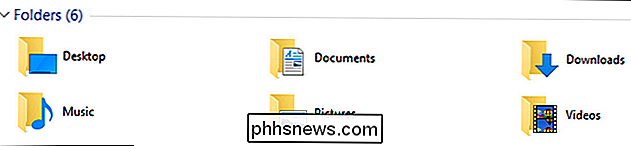
Kai tai veikia, tai puiki funkcija. Kai jis neveikia, tai gana erzina klaida: kai aplankas su daugybe failų yra optimizuotas "nuotraukoms", jis iš karto pasikeičia per visus aplanke esančius failus, nepriklausomai nuo to, ar aplankas yra miniatiūroje kad patikrintumėte ir atnaujintumėte visus čia esančius failus esančius miniatiūras.
Net ir raumeningame kompiuteryje, kuriame yra modernus procesorius, daug RAM ir greitas standžiojo disko, šis procesas gali būti bet kur nuo 10- 15 sekundžių, viršijančių minutę, priklausomai nuo to, kiek bylų yra aplanke. Vyresniuose kompiuteriuose jis gali visiškai užblokuoti "Windows Explorer" (ne tik aptariamą aplanką).
Pagrindinis šio nemaloniai lėto failų churn-klaidos pavyzdys yra Windows "Downloads" aplankas, dėl kurio visa tai Automatinio aplanko tipo atradimo funkcija paprastai yra daugelio kompiuterių vaizdo režimas. Jei mes įdėtėme lažybas į tai, kas atnešė jus į šį straipsnį, mes laimingai lažinėme, kad ieškojote savo aplankų aplanko aplanko sprendimo per kelias minutes, kad būtų įkeltas ir rodomas failas. Nesijaudink, mes nesvarstysime jūsų sutramdžiusių failų atsisiuntimų aplanko, jei nesprendžiate mūsų.
Laimei, problemos sprendimas yra toks pat paprastas, kaip pasakoja "Windows", kad nebenorite tvarkyti aplanko kaip vaizdo galerija.
Kaip Keiskite savo aplanko optimizavimus
Tol, kol žinote, kur ieškoti, lengvai pakeiskite savo aplankų optimizavimą. Pirmiausia suraskite aplanką, kuriame kyla problemų. Paprastai dauguma žmonių turi tik vieną aplanką, kuris yra ypač vangus, tačiau jei turite daug netinkamų aplankų, galite pasinaudoti "iš apačios į viršų" metodu ir pakeisti pagrindinio aplanko nustatymus, kad pakeitimai būtų pritaikyti visiems pogrupiuose.
Nustatę aplanką tiesiog dešiniuoju pelės klavišu spustelėkite pačią aplanką "Windows Explorer" arba, jei aplankas atidarytas, tuščiame plote "Windows Explorer" srityje. Spustelėkite dešiniuoju pelės klavišu esantį kontekstinį meniu "Ypatybės".
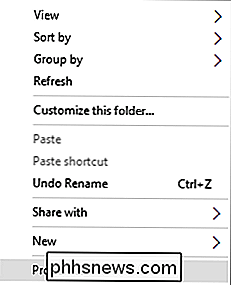
"Ypatybės" meniu pasirinkite skirtuką "Tinkinti".
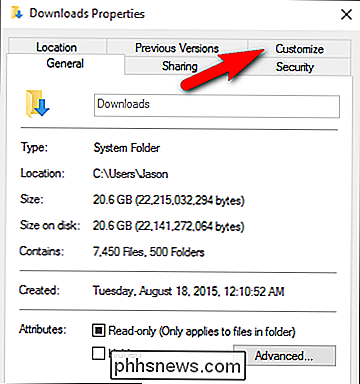
Tinkintojo skirtuke rasite įrašą "Optimizuokite šį aplanką:". su išskleidžiamajame meniu. Išplečiamojo meniu parinktys yra: "Bendrieji elementai", "Dokumentai", "Nuotraukos", "Muzika" ir "Vaizdo įrašai". Pasirinkite "Bendrieji elementai".
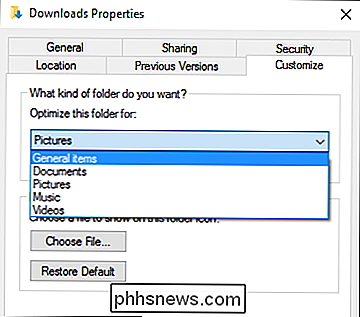
Jei norite taikyti pakeitimus visiems aplankuose esantiems aplankams, pasirinkite apačioje esantį meniu "Taip pat pritaikyti šį šabloną visiems poaplankiams".
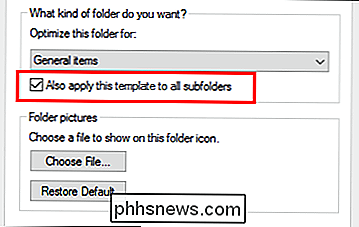
Spustelėkite "Taikyti", tada "Gerai". "Meniu" Ypatybės "apačioje. Grįžkite į varginančių aplankų sąrašą, paspauskite F5, kad iš naujo įkeltumėte aplanką.
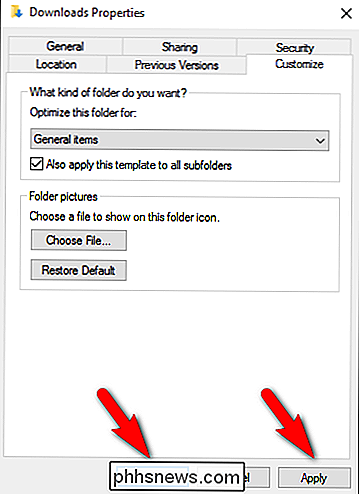
Pakeitimai turėtų vykti nedelsiant, o pasibaisėtino laukimo aplanko įkeliamam laikui turėtų praeiti seniai.
Su paprastu truputį keblu nebeskirkite kavos pertraukos, kol laukiate atsisiuntimų aplanko, kad surastumėte pakrovimą.

Įjunkite Windows "Tablet PC" komponentus "Windows"
Jei turite planšetinį kompiuterį, turite galimybę susipažinti su sąsajos programomis ir funkcijomis, kurių negalima naudoti įprastiems kompiuterio vartotojams. Kai kurios iš šių funkcijų apima rašysenos atpažinimo ir "Windows Journal". Sužinokite, kaip įjungti "Windows" planšetinio kompiuterio komponentus "Windows 7/8/10.Kas yra "Ta

Kaip paleisti Windows 8 sistemos atkūrimo parinktis
"Windows 8" iš esmės pertvarkė įkrovos meniu, kad ne tik atrodytų šiuolaikiškiau, bet ir būtų daug lengviau naudojamas. Turiu pasakyti, kad jie padarė gerą darbą. Visos senesnės "Windows" versijos naudojo pagrindinę DOS teksto sąsają, kad pasirinktumėte tokias pasirinktis kaip Saugus režimas arba Išplėstinės įkrovos parinktys.Daugelis žmonių net n



